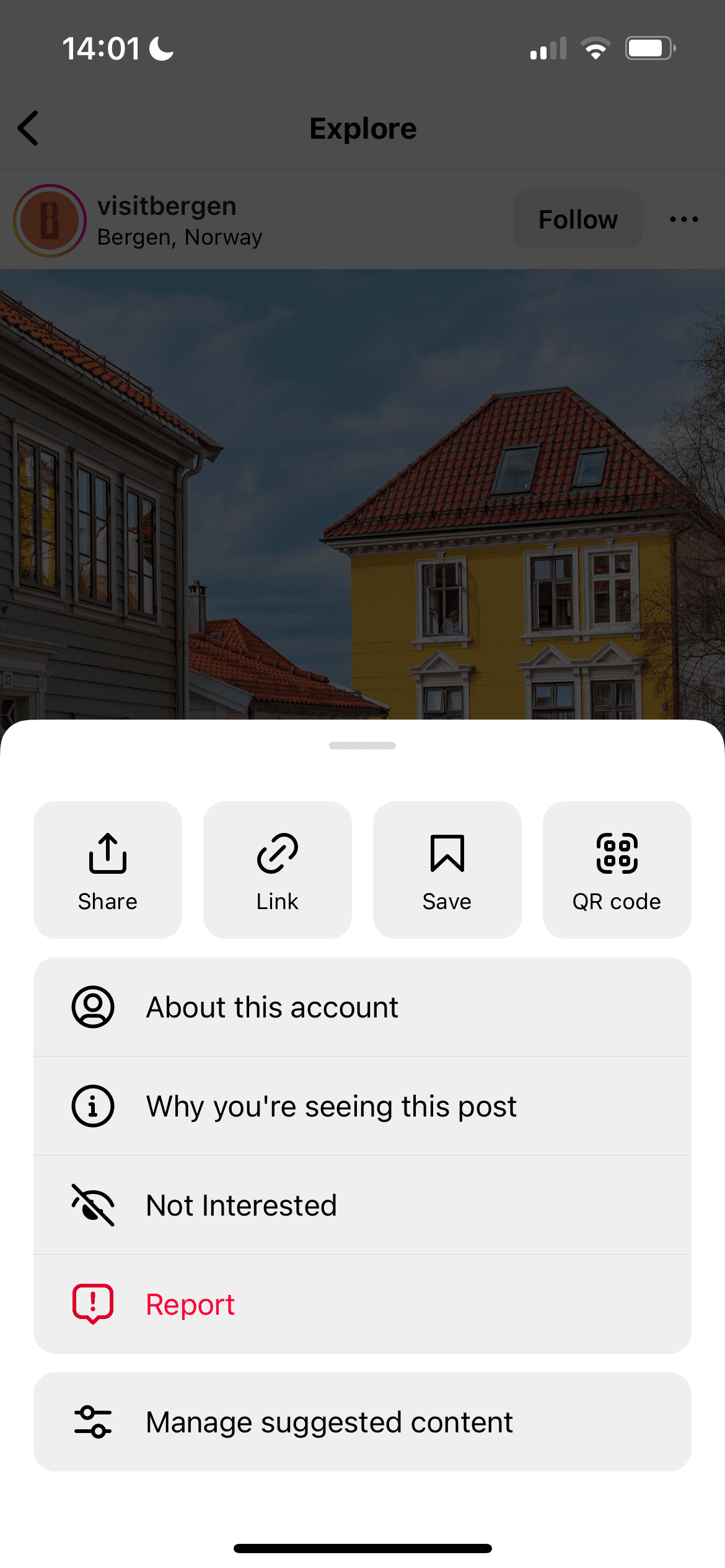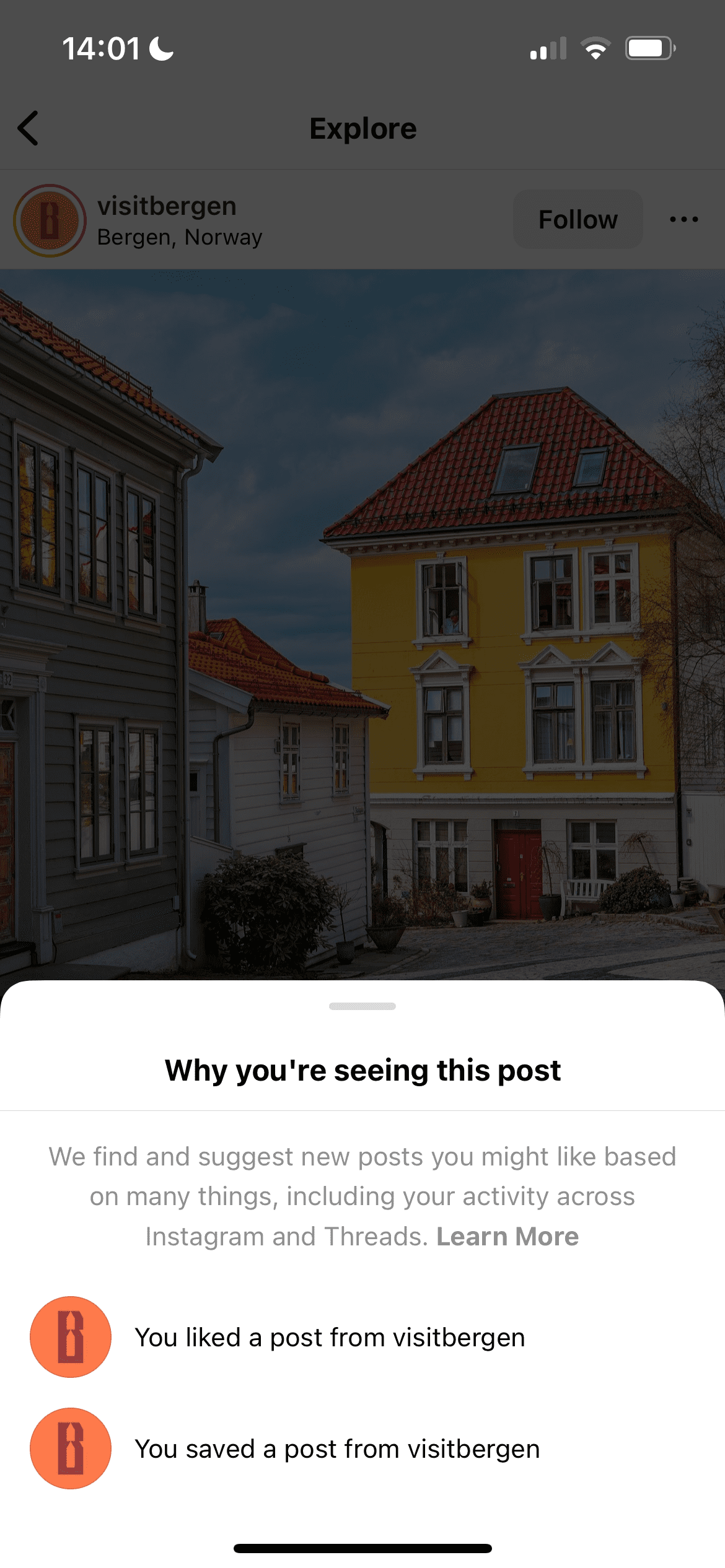Sommario:
Link veloci
Punti chiave
- La pagina Esplora di Instagram consiglia i contenuti in base a fattori quali i post salvati, le foto apprezzate, gli account seguiti e i reel guardati.
- Alcuni dei modi per migliorare la tua pagina Esplora includono la cancellazione della cronologia delle ricerche, la contrassegnazione dei post come “Non interessato” e il controllo di quali annunci vengono visualizzati nel tuo feed.
- Anche modificare il tuo comportamento su Instagram seguendo o smettendo di seguire account può migliorare la tua pagina Esplora.
Hai mai sfogliato la tua pagina Esplora di Instagram e ti sei chiesto perché il contenuto non è pertinente ai tuoi interessi? Puoi fare diverse cose per cambiare ciò che vedi nel tuo feed Esplora di Instagram.
In che modo Instagram sceglie i contenuti per la tua pagina Esplora?
I post nella pagina Esplora si basano sulle persone che segui e sui contenuti con cui interagisci. Ciascuno dei seguenti fattori può influenzare ciò che vedi:
- Post che hai salvato.
- Post che ti sono piaciuti.
- Post consigliati da Instagram.
- Account che segui.
- Contenuti simili ai post con cui hai interagito.
- Video che hai guardato.
Se tocchi l’icona a tre punti e selezioni Perché vedi questo post, Instagram fornirà una spiegazione.
Come cambiare la tua pagina Esplora su Instagram
Se il tuo Instagram non riflette i tuoi interessi, ci sono modi per ripulire il tuo account Instagram. Ma il modo migliore per modificare il contenuto della tua pagina Esplora è modificare il tuo comportamento sull’app.
Se segui molti influencer di bellezza, ad esempio, molto probabilmente vedrai molti contenuti di bellezza. Allo stesso modo, probabilmente vedrai molti post di atleti se segui account relativi allo sport.
Sebbene Instagram non disponga di un’opzione di ripristino che modifichi istantaneamente la tua pagina Esplora, puoi provare ciascuno dei seguenti metodi per ottenere consigli migliori.
1. Cancella la cronologia delle ricerche di Instagram
Cancellare la cronologia delle ricerche su Instagram è un processo piuttosto semplice. Tutto quello che devi fare è seguire i passaggi seguenti.
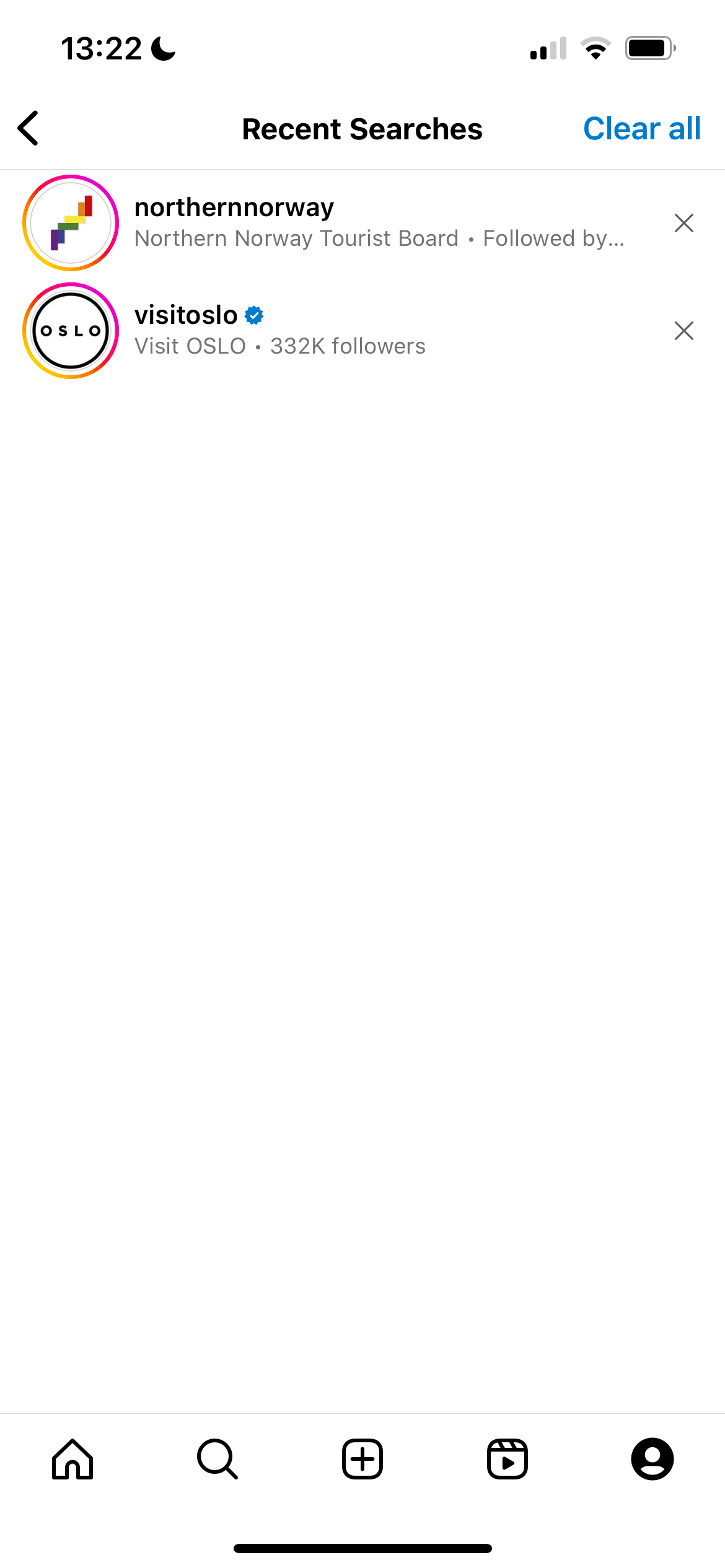
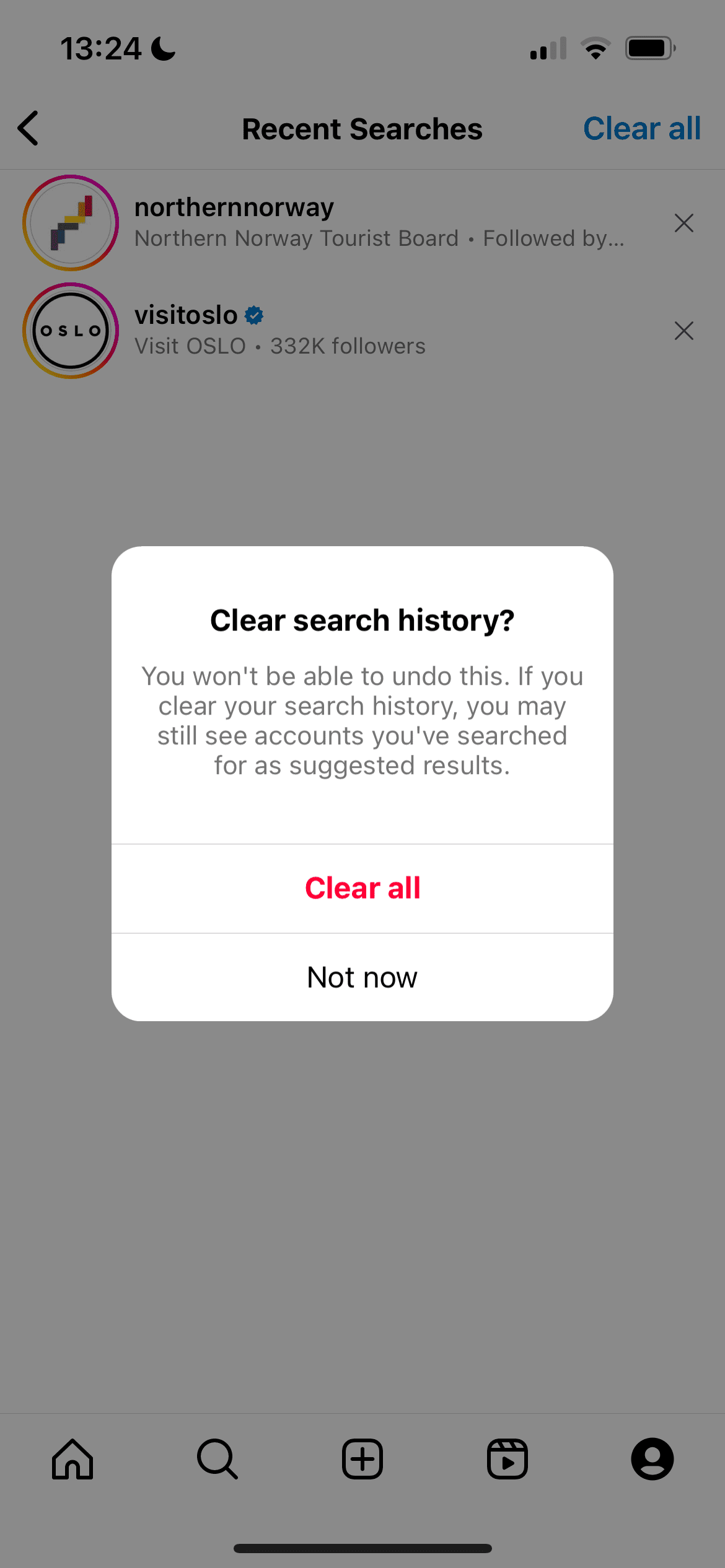
2. Contrassegna i contenuti di Instagram come “Non interessato”
Puoi modificare manualmente la tua pagina Esplora rimuovendo individualmente i post che non ti piacciono. Tutto quello che devi fare è dire a Instagram che non sei interessato al contenuto che vedi.
Per fare ciò, attenersi alla seguente procedura:
3. Nascondi i contenuti nel feed della tua home page di Instagram
Un altro modo per modificare la tua pagina Esplora è nascondere determinati post dal tuo feed. Il processo è abbastanza simile a contrassegnare un contenuto come “Non interessato”, ma richiede passaggi diversi.
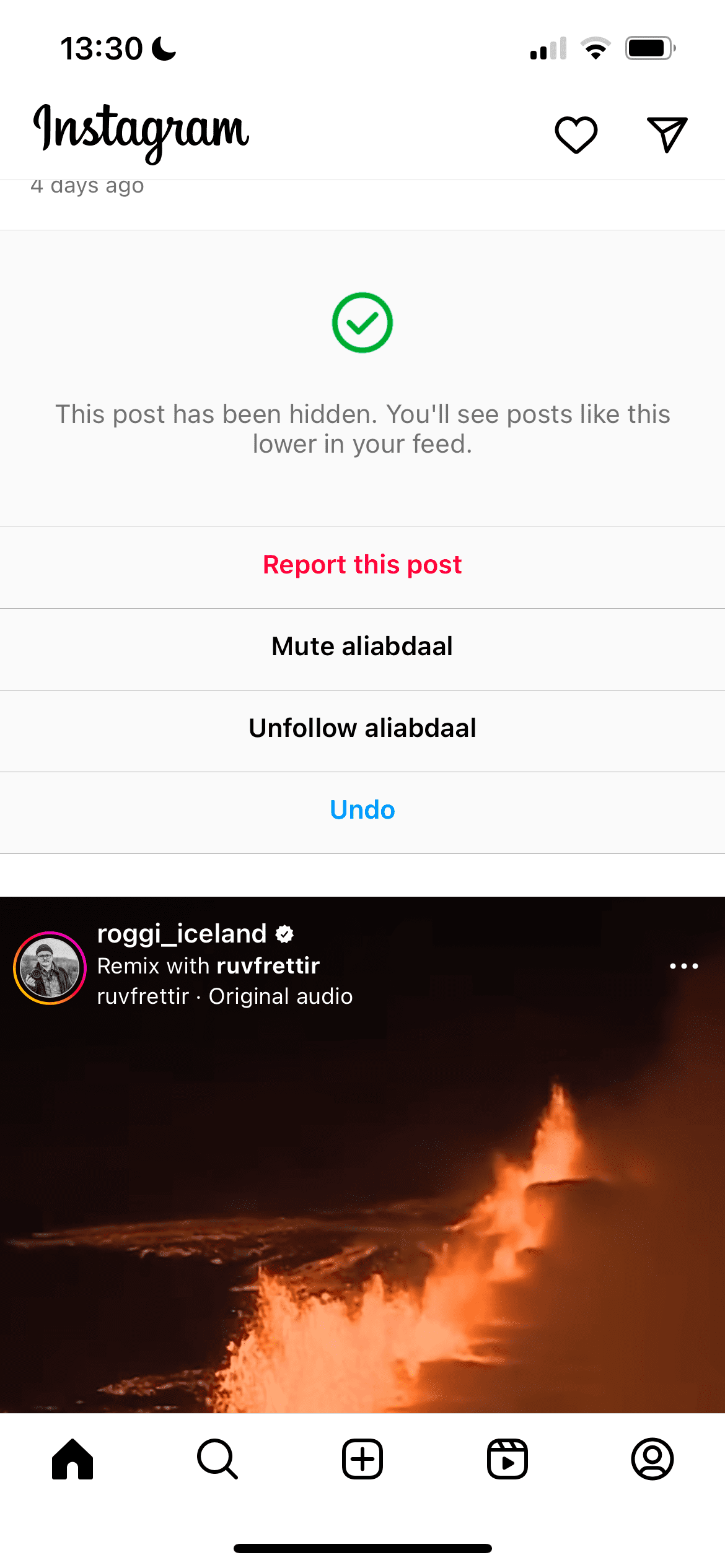
Potresti voler ripulire ulteriormente il tuo account e iniziare a pensare a chi smettere di seguire su Instagram se vedi molti contenuti che non ti interessano.
Puoi anche eliminare tutti i post suggeriti su Instagram per 30 giorni.
4. Svuota la cache di Instagram
Quando navighi su Instagram e visiti frequentemente vari profili, Instagram memorizza tali dati, rendendo più semplice ricaricare contenuti familiari la prossima volta che visiti quelle pagine. Svuotare la cache ti consente di rimuovere la cronologia delle ricerche o qualsiasi altro dato temporaneo.
Se rimuovi sia i dati memorizzati nella cache che i dati dell’app, puoi anche eliminare potenzialmente anche i cookie di navigazione. Il processo è diverso a seconda che utilizzi un iPhone o un dispositivo Android.
Per svuotare la cache di Instagram su iPhone, segui questi passaggi:
Per svuotare la cache dell’app sul tuo telefono Android, procedi nel seguente modo:
5. Contrassegna i contenuti di Instagram che ti piacciono con “Interessato”
Instagram mostra che hai suggerito Reels e altri contenuti che potrebbero piacerti e contrassegnandoli come “Interessato” aumenterà la probabilità che post simili vengano visualizzati nella tua pagina Esplora.
Ecco come contrassegnare i contenuti che ti piacciono come “Interessato”:
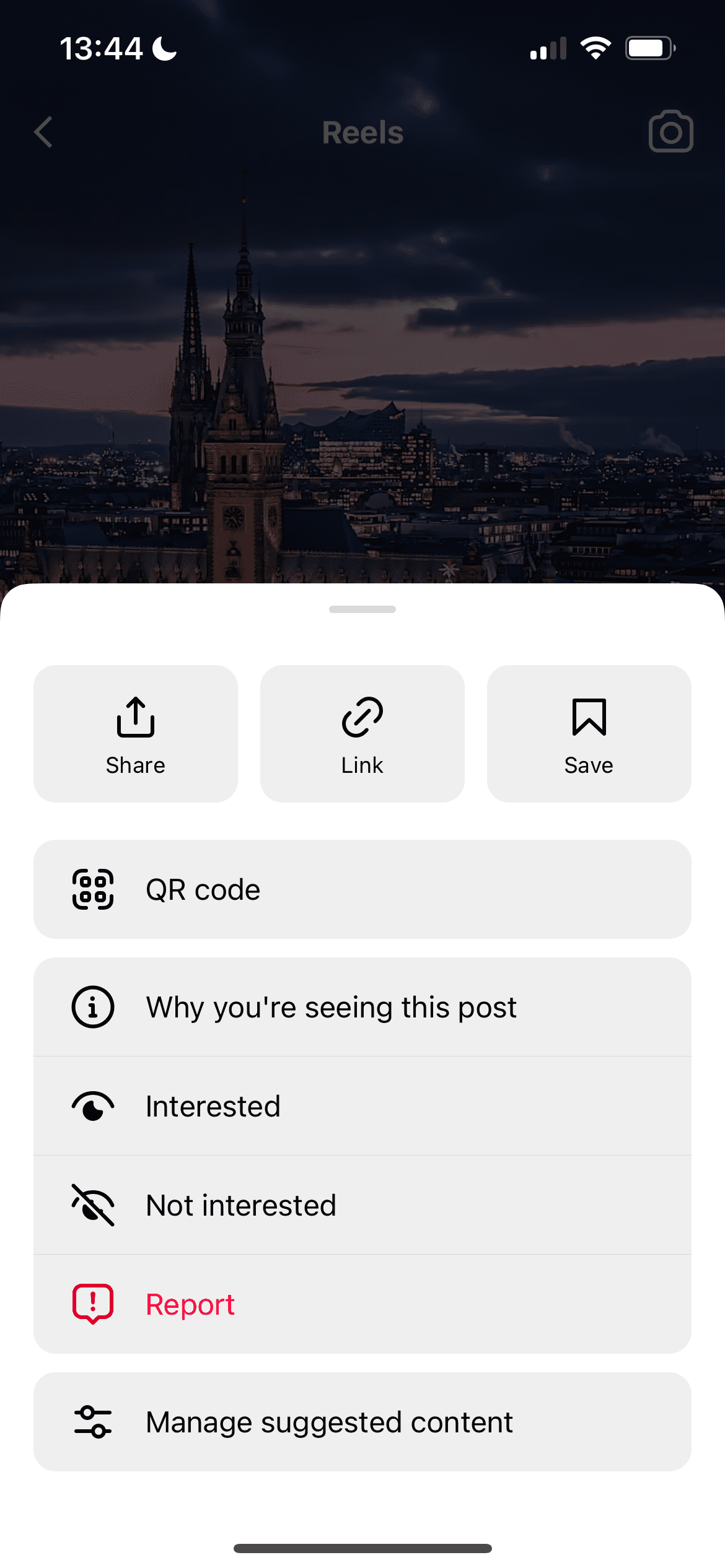
6. Nascondi gli annunci che non ti piacciono su Instagram
Mentre gli utenti con sede nell’UE possono iscriversi a Instagram per nascondere gli annunci, i membri dell’account gratuito e coloro che vivono altrove (inclusi gli Stati Uniti) vedranno gli annunci mentre scorrono i loro feed. Puoi nascondere le inserzioni che non ti piacciono su Instagram, il che può anche influenzare i contenuti che vedi nella tua pagina Esplora.
Nascondere le inserzioni a cui non sei interessato su Instagram è molto semplice:
Oltre a contrassegnare annunci specifici come qualcosa che non ti interessa, hai anche la possibilità di modificare le tue preferenze sugli annunci e impedire che determinati argomenti vengano visualizzati nel tuo feed.
Ad esempio, se sei stanco che gli annunci di app per il fitness intasino il tuo feed, puoi utilizzare gli argomenti degli annunci per impedire la visualizzazione di questi tipi di annunci.
Ecco come selezionare gli argomenti delle tue inserzioni su Instagram:
7. Sii più selettivo quando metti mi piace ai post di Instagram
Mettere mi piace ai post è un segnale importante per la pagina Esplora sui tipi di post che potresti trovare interessanti.
Non è necessario che ti piaccia niente e tutto sul tuo feed, anche se i post provengono da amici intimi o familiari. Prima di toccare due volte lo schermo, è una buona idea pensare se desideri che quel tipo di contenuto venga visualizzato in modo più coerente nel tuo feed.
Sebbene non sia affatto necessario, potresti prendere in considerazione l’idea di impostare un limite al numero di post che puoi mettere mi piace ogni giorno. In questo modo sarai naturalmente più selettivo.
8. Disattiva gli account Instagram che non desideri smettere di seguire o bloccare
Anche se smettere di seguire account su Instagram ti aiuterà a controllare i contenuti che vedi nella tua pagina Esplora, smettere di seguire qualcuno che conosci nella vita reale è spesso imbarazzante.
Disattivare un account e non vedere ciò che pubblica avrà comunque un impatto su ciò che vedi nella pagina Esplora, quindi puoi sempre farlo.
Puoi disattivare l’audio di qualcuno dalle sue storie procedendo come segue:
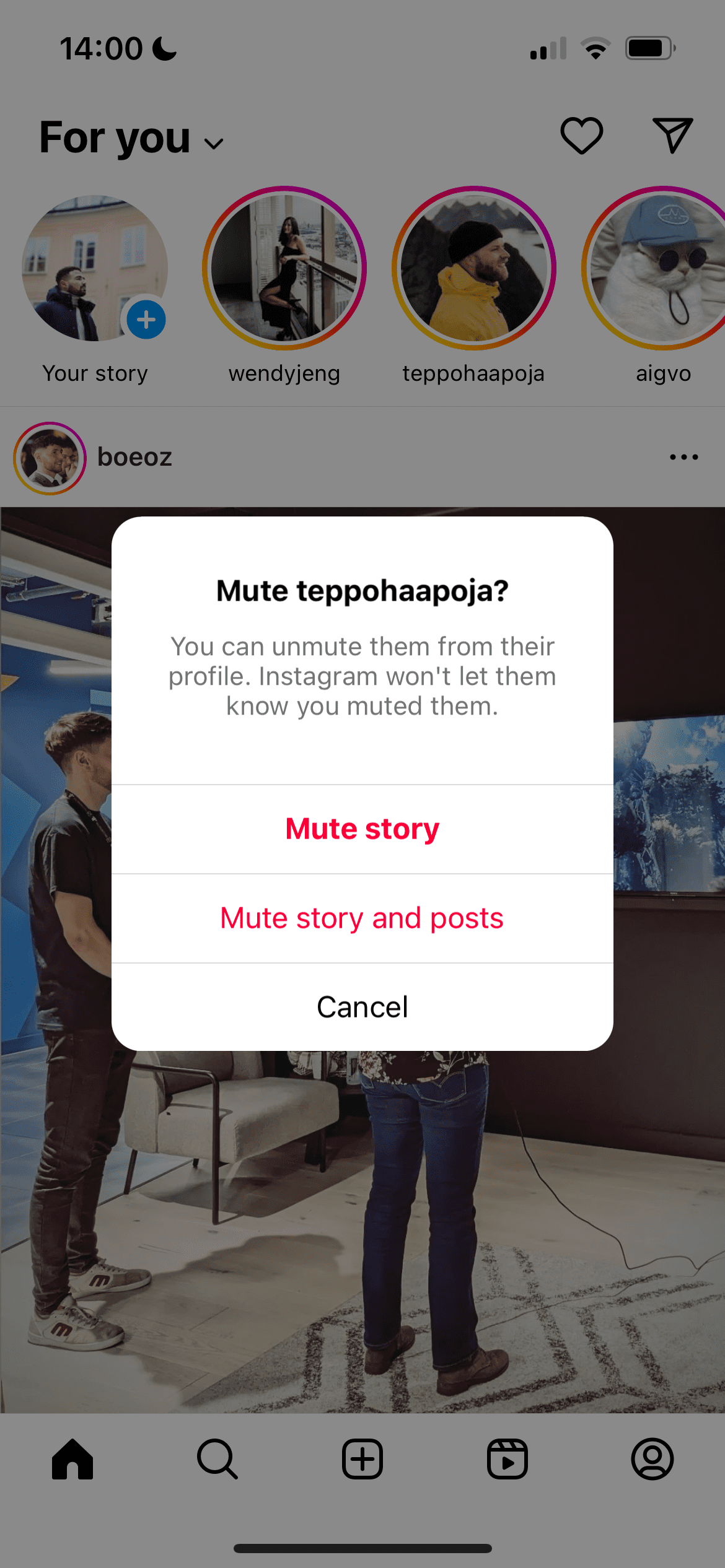
Disattivare un account dal profilo dell’utente è molto semplice. Abbiamo una guida completa che spiega come disattivare o bloccare qualcuno su Instagram con i passaggi necessari a tal fine.
Una volta implementati i diversi passaggi per controllare ciò che vedi nella tua pagina Esplora, dovresti vedere una marcata differenza nei contenuti in breve tempo.
Tuttavia, dovrai mantenere queste abitudini a lungo termine. Altrimenti finirai nello stesso posto in cui vedi post e reel che non ti interessano.